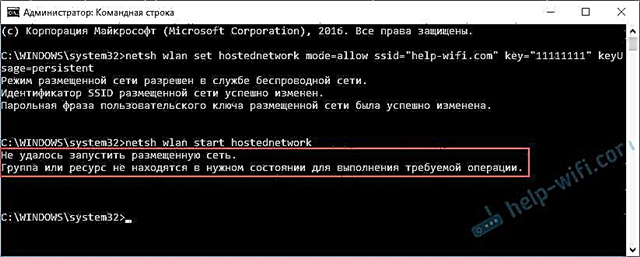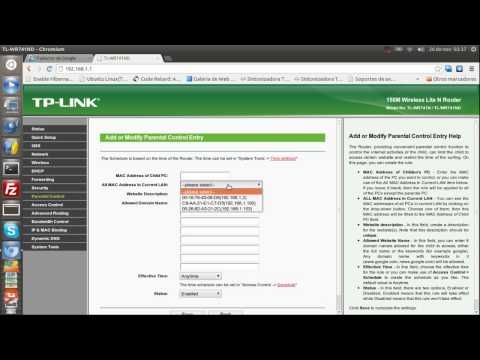Lỗi phổ biến nhất mà bạn có thể gặp phải khi khởi động điểm phát sóng Wi-Fi trong Windows là "Không thể khởi động mạng được lưu trữ". Bản thân lỗi có thể có một mô tả khác. Nhưng vấn đề luôn là một: bạn không thể phân phối Wi-Fi từ máy tính hoặc máy tính xách tay. Lỗi này xuất hiện sau khi chạy lệnh "netsh wlan start Hostnetwork" trên dòng lệnh. Bản thân mạng Wi-Fi ảo được tạo (bằng lệnh đầu tiên), nhưng nó không thể khởi động được.
Tôi đã quan sát thấy lỗi "Không thể khởi động mạng được lưu trữ" trong Windows 10 và Windows 8, cũng như trong Windows 7. Các giải pháp sẽ gần giống nhau. Thành thật mà nói, không có một giải pháp cụ thể và hiệu quả. Dựa trên kinh nghiệm của tôi, nhận xét về các bài báo và thông tin khác nhau trên Internet, tôi sẽ cố gắng thu thập các giải pháp phổ biến và hiệu quả nhất. Tôi sẽ mô tả chi tiết và chỉ cho bạn những việc cần làm nếu bạn không thể bắt đầu phân phối Wi-Fi qua dòng lệnh.
Cập nhật: thông tin quan trọng cho Windows 10! Nếu bạn không thể khởi động điểm truy cập thông qua dòng lệnh trong Windows 10, thì rất có thể nguyên nhân là do bạn có phần cứng mới (bộ điều hợp Wi-Fi), trình điều khiển không còn hỗ trợ Soft AP. Microsoft sẽ loại bỏ hoàn toàn chức năng Soft AP (khởi chạy mạng Wi-Fi ảo thông qua dòng lệnh) khỏi trình điều khiển cho các thiết bị mới trong Windows 10, để thay thế cho Wi-Fi Direct, qua đó chức năng Mobile Hotspot hoạt động.
Như tôi đã viết ở trên, lỗi tự xuất hiện sau khi chạy lệnh netsh wlan start hostnetwork. Và nó có thể được mô tả khác. Tôi biết ba:
- Không thể khởi động mạng được lưu trữ. Nhóm hoặc tài nguyên không ở trạng thái chính xác để thực hiện thao tác được yêu cầu.
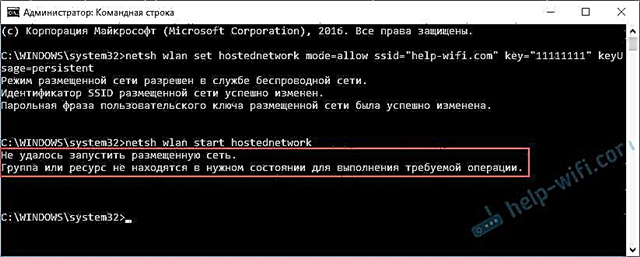
- Không thể khởi động mạng được lưu trữ. Giao diện mạng LAN không dây đang tắt.
- Hoặc: "Thiết bị đính kèm không hoạt động."
Rất có thể, bạn có tùy chọn đầu tiên, nằm trong ảnh chụp màn hình. Vì đây là trường hợp phổ biến nhất. Tuy nhiên, nếu bạn có một mô tả khác về lỗi, thì điều này không quá quan trọng, vì các giải pháp sẽ giống nhau. Tôi sẽ làm mọi thứ trên ví dụ của Windows 10. Nếu bạn có Windows 7 hoặc Windows 8, thì tất cả các giải pháp sẽ phù hợp với bạn.
Giải pháp cho lỗi "Không thể khởi động mạng được lưu trữ" khi phân phối mạng Wi-Fi
Thông thường, lỗi này liên quan đến hoạt động của bộ điều hợp Wi-Fi không dây. Có lẽ bạn đã vô hiệu hóa nó. Trình điều khiển chưa được cài đặt hoặc trình điều khiển không hoạt động được cài đặt. Hoặc bạn không có bộ điều hợp không dây nào cả.
Để bắt đầu, một vài điểm quan trọng:
- Nếu bạn muốn phân phối Wi-Fi từ một máy tính cố định, hãy đảm bảo rằng PC của bạn có bộ điều hợp Wi-Fi và trình điều khiển được cài đặt trên đó. Thông thường, máy tính không tích hợp bộ thu. Do đó, hãy sử dụng bộ điều hợp USB hoặc PCI.
- Nếu bạn có một máy tính xách tay, có một bộ điều hợp tích hợp. Nhưng nó có thể bị vô hiệu hóa hoặc có thể chưa được cài đặt trình điều khiển. Wi-Fi trên máy tính xách tay của bạn sẽ hoạt động.
- Xem hướng dẫn chi tiết về cách chia sẻ Wi-Fi trên Windows 10 và cách chia sẻ Wi-Fi trên Windows 7. Có thể bạn đang làm sai điều gì đó.
- Chạy dòng lệnh với tư cách quản trị viên.
- Nếu bạn có Windows 10, hãy thử chia sẻ Internet qua điểm phát sóng di động.
Chuyển sang các giải pháp nghiêm túc hơn.
Kiểm tra bộ điều hợp Wi-Fi (mạng được lưu trữ) trong trình quản lý thiết bị
Chúng ta cần mở Trình quản lý thiết bị. Trong Windows 10, điều dễ dàng nhất để làm là nhấp chuột phải vào menu Start và chọn Device Manager. Trong mọi trường hợp, bạn có thể nhấn Win + R, nhập lệnhmmc devmgmt.msc và nhấp vào Ok. Hoặc chạy nó thông qua các thuộc tính trong Máy tính của tôi. Có rất nhiều cách.
Trong trình quản lý, hãy mở ngay tab "Bộ điều hợp mạng". Hãy xem có bộ điều hợp nào có tên là "Wi-Fi", "Không dây" hoặc "WLAN" không. Nếu có, đó là tốt. Nếu không, thì rất có thể bạn chưa cài đặt trình điều khiển Wi-Fi hoặc không có bộ điều hợp nào trong máy tính của bạn. Bạn cần cài đặt trình điều khiển. Bạn có thể thấy bài viết hữu ích: cài đặt trình điều khiển trên Wi-Fi trong Windows 10 hoặc sử dụng Windows 7 làm ví dụ.
Nếu bạn có bộ điều hợp không dây trong Trình quản lý thiết bị, thì chú ý đến biểu tượng gần anh ấy. Nếu có một mũi tên bên cạnh biểu tượng, sau đó nhấp vào bộ điều hợp và chọn "Bật".

Sau đó, hãy thử bắt đầu phân phối mạng Wi-Fi.
Kiểm tra bộ điều hợp ảo mạng được lưu trữ của Microsoft
Nếu không có biểu tượng nào bên cạnh bộ điều hợp, nó đã được bật và hoạt động tốt, bạn cũng nên kiểm tra "Bộ điều hợp mạng được lưu trữ ảo (Microsoft)
"," Microsoft Hosted Network Virtual Adapter "hoặc" Microsoft Wi-Fi Direct Virtual Adapter. "Chúng chịu trách nhiệm phân phối mạng Wi-Fi.
Để xem chúng, bạn cần đi tới menu "Xem" và chọn hộp bên cạnh "Hiển thị thiết bị ẩn".

Có lẽ những bộ điều hợp này cũng đã bị vô hiệu hóa và cần được kích hoạt.

Chính vì hoạt động không chính xác của các bộ điều hợp này nên thường không thể khởi động mạng Wi-Fi ảo trong Windows.
Cài đặt lại bộ điều hợp Wi-Fi
Để bắt đầu, chỉ cần rút phích cắm và bật lại bộ điều hợp. Có thể điều này sẽ giúp.

Nếu biểu tượng gần bộ điều hợp trong suốt (tuyệt chủng) (có một trong ảnh chụp màn hình ở trên) và không có tùy chọn "Bật" và khi bạn mở thuộc tính bộ điều hợp, bạn sẽ thấy dòng chữ "Thiết bị này không được kết nối với máy tính. (Mã 45)", khi đó bạn cần thử bật Wi-Fi bằng phím tắt trên máy tính xách tay của mình. Bản thân phím tắt phụ thuộc vào nhà sản xuất máy tính xách tay của bạn. Trên ASUS, đó là FN + F2. Tôi đã viết thêm về điều này ở đây.
Ngoài ra gần bộ chuyển đổi có thể có dấu chấm than màu vàngvà trong các thuộc tính, thông báo "Thiết bị này không hoạt động bình thường." Trong trường hợp này, trước tiên hãy thử tháo bộ điều hợp Wi-Fi và nhấp vào nút "Cập nhật cấu hình phần cứng".

Khởi động lại máy tính xách tay của bạn. Nếu điều này không hữu ích, hãy cài đặt lại trình điều khiển bộ điều hợp Wi-Fi. Tôi đã đưa các liên kết đến các bài báo về chủ đề này ở trên. Tải xuống trình điều khiển từ trang web của nhà sản xuất cho kiểu máy tính xách tay của bạn và đã cài đặt Windows, rồi cài đặt nó.
Hãy thử khởi động mạng được lưu trữ bằng "netsh wlan start Hostnetwork".

Tôi đã làm nó.
Chúng tôi khắc phục sự cố khi khởi động mạng được lưu trữ bằng các lệnh
Chạy Command Prompt với tư cách Quản trị viên. Nếu bạn muốn khởi chạy mạng Wi-Fi ảo, thì rất có thể dòng lệnh đã được mở.
Chạy lần lượt các lệnh sau:
netsh wlan set Hostnetwork mode = disallow
Bạn sẽ thấy thông báo: Không cho phép chế độ mạng lưu trữ trong dịch vụ mạng không dây.
netsh wlan set Hostnetwork mode = allow
Kết quả: Mạng được lưu trữ được bật trên dịch vụ mạng không dây.

Sau đó, hãy thử bắt đầu phân phối Wi-Fi bằng các lệnh:
netsh wlan set Hostnetwork mode = allow ssid = "help-wifi.com" key = "11111111" keyUsage = dai dẳng
netsh wlan bắt đầu được lưu trữ trên mạng
Mọi thứ sẽ ổn thỏa.
Trình điều khiển chương trình netsh wlan: kiểm tra hỗ trợ mạng được lưu trữ
Chạy lệnh trong dòng lệnh với tư cách quản trị viên:
trình điều khiển chương trình netsh wlan
Tìm dòng "Hỗ trợ mạng được lưu trữ" bên cạnh dòng "Có".

Nếu bạn có "Không", điều đó có nghĩa là bộ điều hợp của bạn không thể phân phối Wi-Fi. Điều này có thể do cùng một trình điều khiển cần được cập nhật hoặc cài đặt lại. Hoặc có thể nó không hỗ trợ tính năng này.
Tôi hy vọng lời khuyên của tôi đã giúp bạn thoát khỏi lỗi "Không thể khởi động mạng được lưu trữ. Nhóm hoặc tài nguyên không ở trạng thái chính xác để thực hiện thao tác cần thiết.", Và bạn đã có thể chia sẻ Internet từ máy tính của mình.
Rất có thể sau khi khởi chạy mạng, bạn sẽ gặp phải một vấn đề khác: khi kết nối Wi-Fi, Internet sẽ không hoạt động. Tôi đã viết về giải pháp cho vấn đề này trong bài viết: Wi-Fi bị phân tán từ máy tính xách tay và Internet không hoạt động "Không có quyền truy cập Internet" và Không thể chia sẻ Internet qua Wi-Fi trong Windows 10.
Đặt câu hỏi trong phần nhận xét, đính kèm ảnh chụp màn hình về những sai lầm của bạn, chia sẻ mẹo và giải pháp!